Outlook und Agendus for Outlook
Inhalt
- Agendus for Windows Outlook
- Agendus startet nicht
- Startordner von Outlook 2003 festlegen
- Eigenes Briefpapier in Outlook 2003 verwenden
- Feiertage importieren
- Outlook mit Spamihilator nutzen
- Postfächer in unterschiedlichen Intervallen leeren
Agendus for Windows Outlook
Von Iambic kommt das Add-In Agendus for Windows Outlook Edition, das die nüchterne und oft unübersichtliche Oberfläche von Outlook übersichtlich und ähnlich wie Agendus for Palm oder Windows Mobile aufbaut. Da sich Outlook-Daten nicht sinnvoll mit Agendus for Palm synchronisieren lassen, ist Agendus for Outlook vor allem für Nutzer der Windows-Mobile-Version interessant.
Agendus startet nicht
Wenn das Add-In nicht starten sollte, muss es erneut
installiert werden. Dazu wird es zuerst deinstalliert. Den
COM-Add-In-Manager erreicht man über Extras
— Optionen, im Reiter Weitere
klickt man auf die Schaltfläche Erweiterte
Optionen, wo der COM-Add-In-Manager
aufgerufen werden kann. Hier wird Agendus
for Windows Outlook Edition ausgewählt und mittels der
Schaltfläche Entfernen gelöscht.
Anschließen kann das Add-In erneut mittels der Schaltfläche
Hinzufügen installiert werden. Das
Add-In findet man im Agendus-Verzeichnis, im allgemeinen
C:\Programme\iambic Software\Agendus for
Windows Outlook Edition. Das Add-In heißt
agwoe.dll.
Outlook
Startordner von Outlook 2003 festlegen
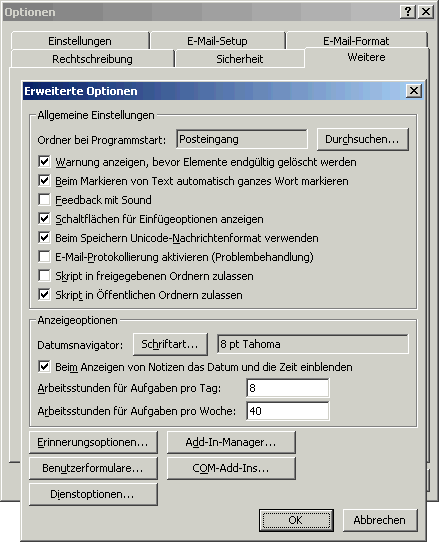 Wenn
man Outlook 2003 vorwiegend für elektronische Post verwenden
möchte, ist als Starordner der Posteingang sicher die beste Wahl.
Leider werden viele Einstellungen bei Outlook gut versteckt. Den
Startordner kann man unter
Extras — Optionen — Weitere — Erweiterte Optionen — Durchsuchen
auswählen.
Wenn
man Outlook 2003 vorwiegend für elektronische Post verwenden
möchte, ist als Starordner der Posteingang sicher die beste Wahl.
Leider werden viele Einstellungen bei Outlook gut versteckt. Den
Startordner kann man unter
Extras — Optionen — Weitere — Erweiterte Optionen — Durchsuchen
auswählen.
Eigenes Briefpapier in Outlook 2003 verwenden
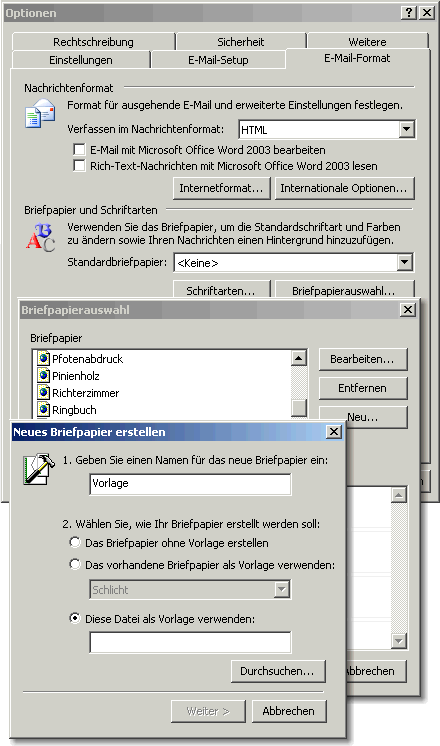 Eine weitere gut versteckte Funktion von Outlook 2003 ist die
Auswahl eigenen Briefpapiers. Man kann aber eine eigene in HTML
vorliegende Datei als Briefpapier importieren, indem man zunächst
unter Extras — Optionen im Register
E-Mail-Format aus der Liste
Verfassen im Nachrichtenformat
Nachrichtenformat HTML auswählt.
Unter Briefpapierauswahl dann
Neu wählen, einen Namen für die
Vorlage aussuchen und im Feld Diese Datei
als Vorlage verwenden sucht man sich dann die entsprechende
Vorlagendatei aus.
Eine weitere gut versteckte Funktion von Outlook 2003 ist die
Auswahl eigenen Briefpapiers. Man kann aber eine eigene in HTML
vorliegende Datei als Briefpapier importieren, indem man zunächst
unter Extras — Optionen im Register
E-Mail-Format aus der Liste
Verfassen im Nachrichtenformat
Nachrichtenformat HTML auswählt.
Unter Briefpapierauswahl dann
Neu wählen, einen Namen für die
Vorlage aussuchen und im Feld Diese Datei
als Vorlage verwenden sucht man sich dann die entsprechende
Vorlagendatei aus.
Outlook versäumt es eventuell eingebundene Grafikdateien mit zu
importieren. Bilder sollten deswegen im gleichen Verzeichnis
vorliegen wie die HTML-Briefvorlage und dann in das
Vorlagenverzeichnis von Outlook kopiert werden.
Feiertage importieren
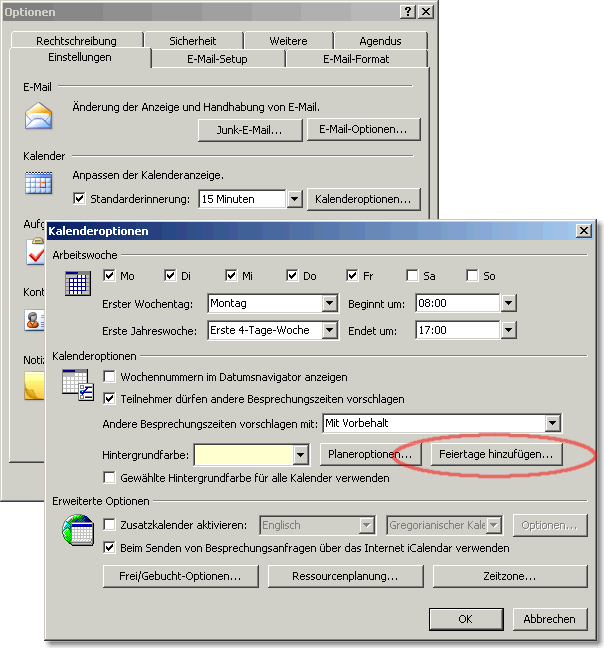 Outlook bietet die Möglichkeit die
aktuellen Feiertage in den Kalender zu importieren. Dazu geht man im Menü
Extras über
Optionen im Reiter Einstellungen und die Schaltfläche
Kalenderoptionen zur Schaltfläche
Feiertage hinzufügen. Outlook besorgt
sich die Feiertage dann aus dem Internet.
Outlook bietet die Möglichkeit die
aktuellen Feiertage in den Kalender zu importieren. Dazu geht man im Menü
Extras über
Optionen im Reiter Einstellungen und die Schaltfläche
Kalenderoptionen zur Schaltfläche
Feiertage hinzufügen. Outlook besorgt
sich die Feiertage dann aus dem Internet.
Outlook mit Spamihilator nutzen
Wenn die Outlook-Postfächer nach der Installation von
Spamihilator nicht durch die Spam-Waschmaschine gehen, kann man
die Konfiguration per Hand vornehmen. Dazu wird in den
Konteneinstellungen, Extras — E-Mail-Konten
— Vorhandene E-Mail-Konten anzeigen oder bearbeiten, als
Benutzername des jeweiligen Kontos der POP- oder IMAP-Server
gefolgt von einem kaufmännische und sowie dem Namen des Benutzers
zur E-Mail-Identifizierung angegeben. Als POP- oder IMAP-Server
wird localhost oder
127.0.0.1 angegeben, also zum
Beispiel pop.flachmatuche.com&shmuel.shyster
als Benutzername und 127.0.0.1 als
Serveradresse. Zu beachten ist, dass in den
Internet-E-Mail-Einstellungen unter
Postausgangsserver der normale Benutzername und das
Passwort eingegeben werden.
Untere Weitere Einstellungen müssen
dann im Reiter Postausgangsserver die
Daten angepasst werden, da der Benutzername sonst nicht stimmt.
Eine
ausführliche Dokumentation findet man direkt bei
Spamihilator.
Postfächer in unterschiedlichen Intervallen leeren
Mit Outlook lassen sich für einzelne Konten unterschiedliche Intervalle zum
Abholen von E-Mails via POP-Protokoll einrichten. Web.de zum Beispiel limitiert
die Anfragen beim Postfach auf eine je 15 Minuten. Unter Extras —
Optionen — E-Mail-Setup — Senden/Empfangen kann man unterschiedliche Gruppen
erstellen. In der vorgegebenen Gruppe Alle Konten kann man zunächst unter
Bearbeiten das Web.de-Konto durch Entfernen des Hakens unter
Konto in dieser
Gruppe mit einbeziehen entfernen. Dann erstellt man eine neue Gruppe, der man
nur das Web.de-Konto zuweist. Wenn diese Gruppe markiert ist, kann man den
Intervall der Automatischen Übermittlung auf 15 Minuten ändern, wahrend die
anderen Postfächer alle paar Minuten geleert werden.
verwendete Abkürzungen
- COM… Component Object Model
- HTML… Hypertext Markup Language
- IMAP… Internet Message Access Protocol
- POP… Post Office Protocol
| [24. März 2009]